苹果手机是许多人的首选手机品牌,其强大的功能和简洁的操作界面备受用户喜爱,随着时间的推移,我们手机中的照片也会变得越来越多,其中可能包含一些我们不再需要的照片。苹果手机如何删除照片日期呢?如何按日期批量删除照片呢?接下来我们就来详细讨论一下这个问题。
苹果手机怎样按日期批量删除照片
操作方法:
1.首先,点击苹果手机里的“照片”。
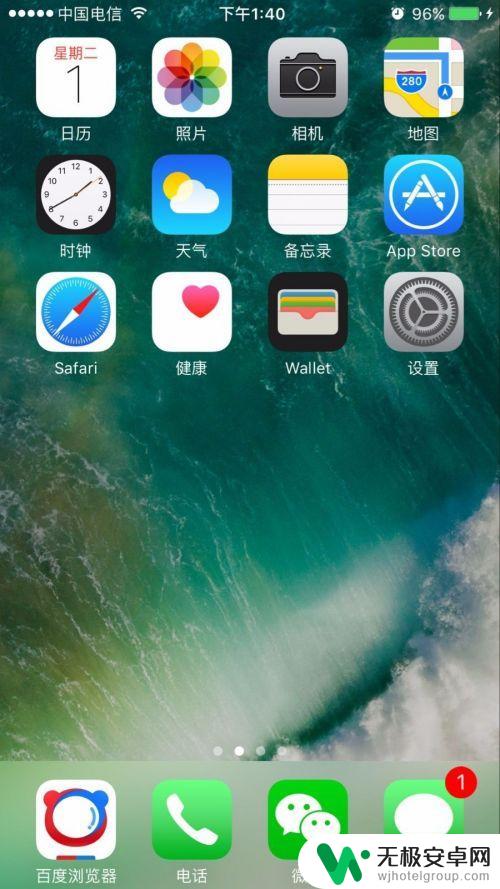
2.进入后,默认的是相簿,请点击下面第一个选项:照片。
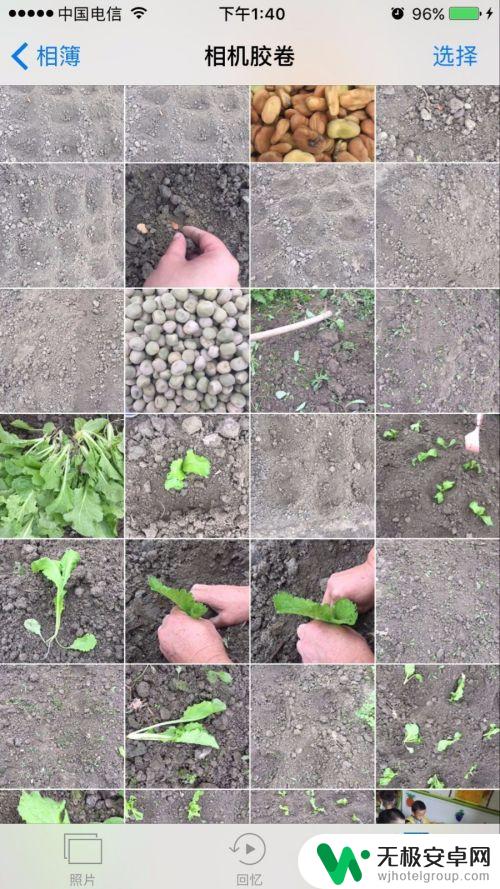
3.点击后,照片就会显示拍照的日期。找到自己想删除的照片的这个日期,点击照片右上角的“选择”。
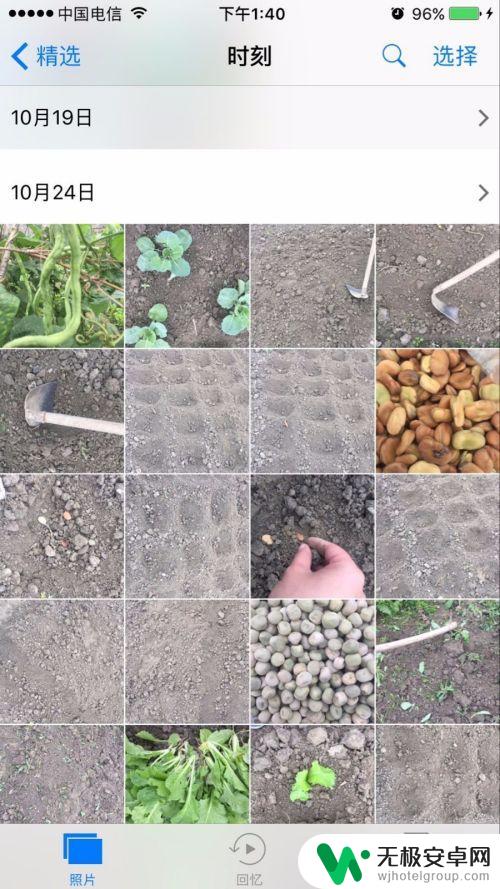
4.点击选择后,照片每个日期后面就会出现蓝色的选择,点击这个蓝色的选择。
5.点击后,这个日期下的每个照片都会出现蓝色的小勾,说明全部已经选择完毕。
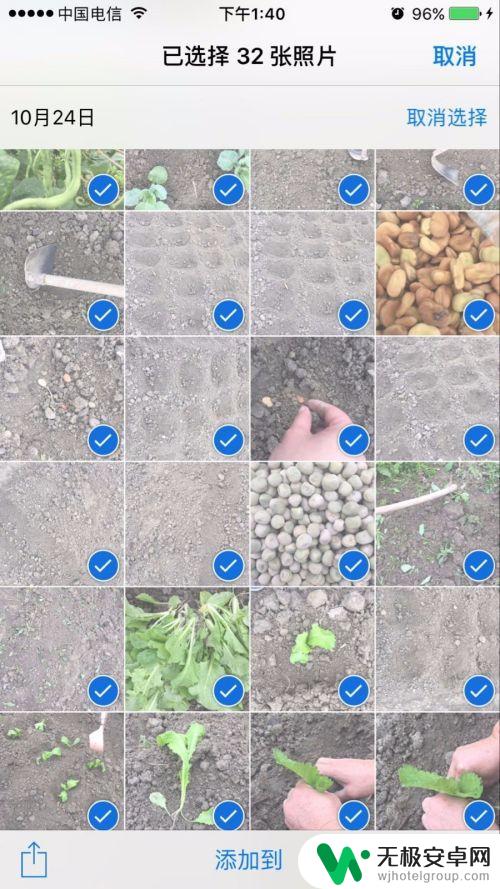
6.如果里面有不想要删除的照片,点击一下不需要删除的照片。蓝色的小勾就会消失,说明这个照片没有被选择。
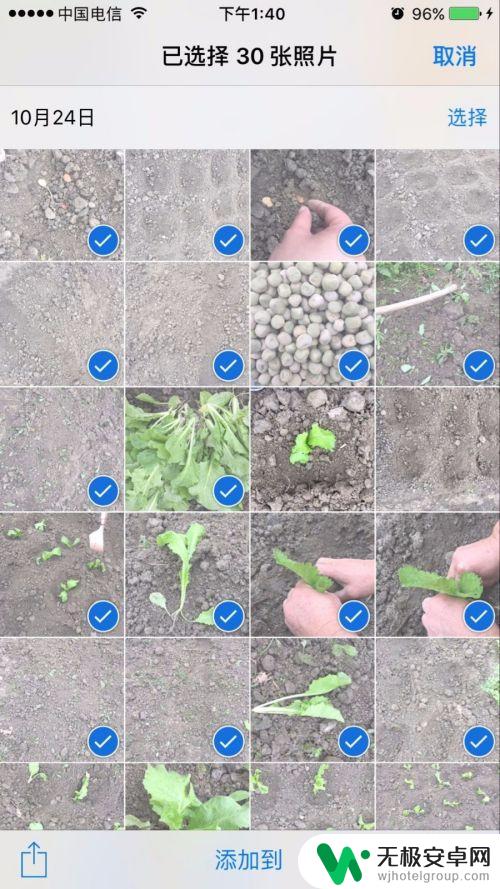
7.点击右下角的垃圾桶图标,会出现一个提示。写着删除照片,点击确认,照片就批量被删除了。
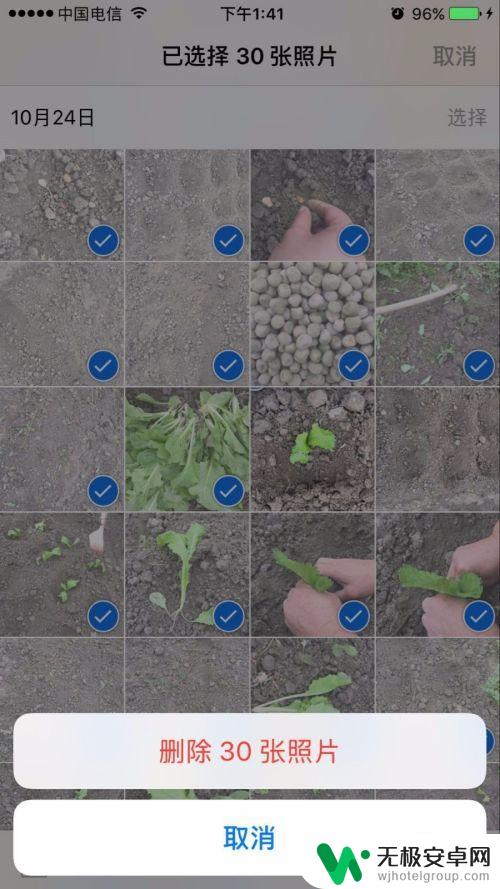
以上是关于如何删除苹果手机照片日期的全部内容,如果遇到这种情况,你可以按照以上操作进行解决,非常简单快速,一步到位。











